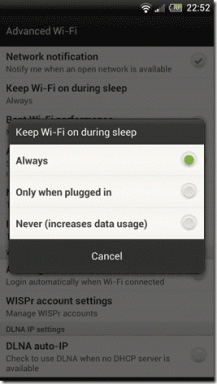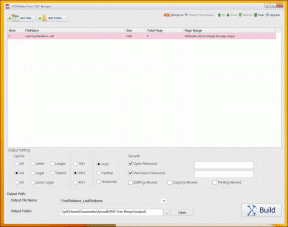מהו Storage Sense וכיצד להפעיל אותו ב-Windows 10
Miscellanea / / November 29, 2021
אוזל שטח הדיסק הוא קללה נפוצה עבור משתמשי PC, הודות להרגל הבלתי פוסק שלנו מוריד כל דבר ועניין. העניין מחמיר עוד יותר אם אתה מישהו כמוני ששוכח לחלוטין מהקבצים האלה ברגע שהם שימשו את מטרתם.

בימים הטובים, בדרך כלל היה מנפה את הקבצים האלה באופן ידני כדי לפנות מקום. לא עוד. ה Windows 10 Creators Update הגיע עם תכונה חדשה שפוקחת עין על שטח הדיסק ומנקה אותו אוטומטית.
בשם Storage sense, תכונה זו שופרה עוד יותר בעדכון Windows 10 Fall Creators.
כיצד פועלת Storage Sense?
Storage sense מנטר את המערכת שלך לאיתור קבצים ישנים ולא בשימוש ומסיר אותם באופן פעיל בלוח זמנים קבוע. לדוגמה, אם יש לך קבצים מונחים בקובץ שלך סל מחזור במשך יותר מ-30 יום לא תצטרך למחוק אותם ידנית, תכונה זו תעזור לטפל בזה.

מעניין שאם יש לך התקנה קודמת של Windows במערכת שלך, אתה יכול גם לבחור להסיר אותה.
עכשיו כשאנחנו יודעים מה זה Storage sense, בואו נראה איך להפעיל אותו.
כיצד להפעיל ולהתאים אישית את תחושת האחסון
שלב 1: עבור אל הגדרות> מערכת ולחץ על אחסון.

לחלופין, אתה יכול ללחוץ על מקש Windows+Q עבור Cortana ולהקליד Storage.
שלב 2: לאחר הכניסה, הפעל את המתג עבור Storage sense. כברירת מחדל, תכונה זו מטפלת רק בקבצים זמניים ובקבצים ישנים בסל המיחזור.

שלב 3: כדי לבחור באפשרות לנקות את תיקיית ההורדות, לחץ על הקישור שנה איך אנחנו מפנים מקום. זה יעביר אותך לדף ההגדרות.

כעת, כל שעליכם לעשות הוא לסמן את האפשרות השלישית ואתם מסודרים. מעתה המערכת תשמור אוטומטית על תהליך גיבוש הזבל.
הערה: אם יש לך כמה קבצים גדולים שמחכים למחיקה אבל לא חצית את מגבלת הזמן של 30 יום, עדיין תצטרך להסיר אותם ידנית.
ניקוי קבצי התקנה ישנים של Windows
כפי שאתה כבר יודע, Windows שומר באופן אוטומטי נתונים מגרסאות ישנות יותר של Windows, לאחר שדרוג המחשב שלך. זה נעשה בעצם כדי שתוכל לחזור לגרסה הישנה אם יתעורר הצורך.

עם זאת, זה עשוי להפתיע אותך לדעת שהנתונים האלה יכולים להגיע למספר GBs. לאחר העדכון האחרון, למחשב שלי היו 1.6GB של קבצים זמניים. דרך מהירה וקלה לנקות אותם היא באמצעות כפתור נקה עכשיו.

סמן את תיבת הסימון לצד האפשרות מחק גרסאות קודמות של Windows ולחץ על הכפתור.
טיפים לבונוס: נקה מקום במחשב Windows 10 שלך
כפי שהזכרנו לעיל, Storage sense מתאימה רק לקבצי זבל. אבל, אם אתה מחפש טריקים נוספים הקשורים לאחסון, דאגנו לך. הטריק החמוד הבא יעזור לך לקבל את האיזון המושלם בין שטח ושימושיות.
1. עזוב אפליקציות שאינן בשימוש
בדומה לטלפונים, למחשבים אישיים יש גם מספר אפליקציות שנמצאות בשימוש נדיר. הטבע האנושי הוא כזה שאנו נוטים לשכוח מאפליקציות והם פשוט שוכבים שם ואוכלים את שטח הדיסק הנחשק.

כל מה שאתה צריך לעשות הוא ללכת לדף אפליקציות ותכונות ולהסיר את ההתקנה של האפליקציות שאינך צריך.
2. נהל את החלל בצורה חכמה
רובנו בדרך כלל שומרים את שלנו קבצים ותיקיות לתיקיית ברירת מחדל. במקרה שלי, כל קובץ שהוא, בין אם זה מסמך, קובץ אודיו או קובץ וידאו, כולם נשמרים ב- ג: נהיגה. אתה יכול להבין היטב את מצב הכונן תוך מספר חודשים.

למרבה המזל, אתה יכול לשנות את הכונן עבור כל סוג קובץ. נווט אל הגדרות > אחסון ולחץ על הקישור שנה היכן נשמר תוכן חדש. כעת, כל מה שאתה צריך לעשות הוא לשנות את המיקום עבור סוגי הקבצים וללחוץ על החל.
הכל מוכן לניקוי אביב?
אז, כך תוכל לנקות בצורה חכמה זבל במחשבי Windows 10 כדי להשיב לעצמך שטח אחסון. הדבר הטוב ביותר בתהליך הזה הוא שהוא קל ובקושי לוקח דקה להגדיר אותו.